Win10でドライバーの強制更新を防ぐ方法
win10 オペレーティング システムを使用している場合、場合によってはシステムがドライバーの自動更新を強制することがよくありますが、この状況を解決する方法がわかりません。次に、編集者は、操作中に gpedit.msc と入力することでグループ ポリシー エディターを開き、関連する操作を実行できると考えます。編集者が具体的な手順をどのように行ったかを見てみましょう~お役に立てれば幸いです。

win10 でドライバーの強制更新を無効にする方法
1. まず、Win R を実行し、実行ボックスを表示し、「gpedit.msc」と入力します。グループポリシーを開きます。
2. [コンピューターの構成] - [管理用テンプレート] - [システム] - [デバイスのインストール] - [デバイスのインストールの制限] を見つけます。
3. 次に、「次のものに関連するデバイス インストール プログラム クラスの使用をブロックする」を見つけます。適切な一致するドライバーのインストールデバイス」
を選択し、右ボタンをダブルクリックして「編集」を選択するか、ダブルクリックして設定ダイアログボックスを開きます。
4.「有効」にチェックを入れ、「表示」をクリックしてデバイスのクラス GUID を入力します。
(ここで注意すべき点: 「インストールされている一致するデバイスにも適用される」にはチェックを入れないでください。 );
5. このクラス GUID の由来については? 「更新が禁止されている Win デバイス、
6。テストを容易にするために、グラフィック カード ドライバーを例に挙げます。を右クリックして「プロパティ」ダイアログボックスを開きます。
[詳細] タブに移動し、[プロパティ:] ドロップダウン リストで対応するデータを見つけます。
7. グループ ポリシーに値を直接入力し、最初に開いた [グループ ポリシー] ダイアログ ボックスに戻り、デバイスのクラス GUID 値を入力して [OK] をクリックします。
 その他の win10 アップデート関連情報:
その他の win10 アップデート関連情報:
>>>win10 サウンド カード ドライバーのアップデート方法
>>>最新バージョンの win10 19541 の更新内容
>>>バトルフィールド 5 のプレイ時にグラフィックス カード ドライバーを更新する方法
以上がWin10でドライバーの強制更新を防ぐ方法の詳細内容です。詳細については、PHP 中国語 Web サイトの他の関連記事を参照してください。

ホットAIツール

Undresser.AI Undress
リアルなヌード写真を作成する AI 搭載アプリ

AI Clothes Remover
写真から衣服を削除するオンライン AI ツール。

Undress AI Tool
脱衣画像を無料で

Clothoff.io
AI衣類リムーバー

AI Hentai Generator
AIヘンタイを無料で生成します。

人気の記事

ホットツール

メモ帳++7.3.1
使いやすく無料のコードエディター

SublimeText3 中国語版
中国語版、とても使いやすい

ゼンドスタジオ 13.0.1
強力な PHP 統合開発環境

ドリームウィーバー CS6
ビジュアル Web 開発ツール

SublimeText3 Mac版
神レベルのコード編集ソフト(SublimeText3)

ホットトピック
 7499
7499
 15
15
 1377
1377
 52
52
 77
77
 11
11
 19
19
 52
52
 Win11システムに中国語言語パックをインストールできない問題の解決策
Mar 09, 2024 am 09:48 AM
Win11システムに中国語言語パックをインストールできない問題の解決策
Mar 09, 2024 am 09:48 AM
Win11 システムに中国語言語パックをインストールできない問題の解決策 Windows 11 システムの発売に伴い、多くのユーザーは新しい機能やインターフェイスを体験するためにオペレーティング システムをアップグレードし始めました。ただし、一部のユーザーは、アップグレード後に中国語の言語パックをインストールできず、エクスペリエンスに問題が発生したことに気づきました。この記事では、Win11 システムに中国語言語パックをインストールできない理由について説明し、ユーザーがこの問題を解決するのに役立ついくつかの解決策を提供します。原因分析 まず、Win11 システムの機能不全を分析しましょう。
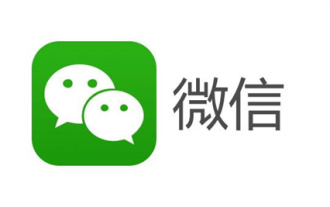 他の人が私をグループ チャットに追加できないように WeChat を設定する方法 他の人が私をグループ チャットに追加できないように WeChat を設定する方法
Mar 13, 2024 am 08:37 AM
他の人が私をグループ チャットに追加できないように WeChat を設定する方法 他の人が私をグループ チャットに追加できないように WeChat を設定する方法
Mar 13, 2024 am 08:37 AM
WeChat アプリで提供されるチャット方法は非常にシンプルで、いつでもどこでもチャットでき、すべてのチャットは無料で、快適でリラックスした社交的な雰囲気を作り出します。どこにいても対話やチャットができるので、一日中退屈することはありません。面白い絵文字や顔文字を無料でたくさんダウンロードできます。携帯電話番号を入力してオンラインにログインし、オンラインで友達や家族と交流したりチャットしたりできます。どんなに離れていても、すぐに連絡を取り合ってダイアログ ボックスを開くことができます。もちろん、理由もなく知らないグループ チャットに参加することもあります。もちろん、このグループに興味はありません。他の人があなたを引きずり込まないように設定することもできます。チャットが大幅に改善されます。エディターがオンラインになり、WeChat ユーザーに 1 人ずつ詳細な設定を提供します。他の人が私をグループ チャットに引きずり込まないようにする方法。 1最初のステップ
 Windows 11の黒い画面にマウスポインタだけが表示される問題の解決策
Feb 18, 2024 pm 10:50 PM
Windows 11の黒い画面にマウスポインタだけが表示される問題の解決策
Feb 18, 2024 pm 10:50 PM
win11 の画面が真っ黒でマウスの矢印しか表示されない場合はどうすればよいですか? コンピューター技術の継続的な発展に伴い、多くの人がコンピューターと切り離せないようになりました。ただし、Win11 システムを使用しているときに、マウスの矢印だけが表示されて画面が真っ暗になるなど、コンピューターを使用しているときに問題が発生することがあります。この質問は一部の専門家以外にとっては混乱するかもしれませんが、心配しないでください。以下にいくつかの解決策を紹介します。まず、問題が一時的なものなのか、進行中のものなのかを判断する必要があります。画面が時々だけ暗くなる場合は、おそらく
 Win11でCPUパフォーマンスを最大に設定する方法
Feb 19, 2024 pm 07:42 PM
Win11でCPUパフォーマンスを最大に設定する方法
Feb 19, 2024 pm 07:42 PM
Win11 システムを使用しているときに、コンピューターの動作が十分にスムーズでないことに気づき、CPU のパフォーマンスを向上させたいと考えていますが、その方法がわからないというユーザーが多くいます。以下では、Win11 システムで CPU パフォーマンスを最高レベルに設定し、コンピュータの効率を高める方法を詳しく紹介します。設定方法: 1. デスクトップ上の「このPC」を右クリックし、オプションリストから「プロパティ」を選択します。 2. 新しいインターフェースに入ったら、「関連リンク」の「システムの詳細設定」をクリックします。 3. 開いたウィンドウで、上部の「詳細設定」タブをクリックし、「パフォーマンス」の下部にある「&」をクリックします。
 Win11 で中国語言語パックをインストールできない場合の解決策
Mar 09, 2024 am 09:15 AM
Win11 で中国語言語パックをインストールできない場合の解決策
Mar 09, 2024 am 09:15 AM
Win11 は Microsoft が発売した最新のオペレーティング システムで、以前のバージョンと比較してインターフェイスのデザインとユーザー エクスペリエンスが大幅に向上しています。ただし、一部のユーザーは、Win11 をインストールした後、中国語の言語パックをインストールできないという問題が発生し、システムで中国語を使用する際に問題が発生したと報告しました。この記事では、ユーザーが中国語をスムーズに使用できるように、Win11 で中国語言語パックをインストールできない問題の解決策をいくつか紹介します。まず、中国語言語パックをインストールできない理由を理解する必要があります。一般的に言えば、Win11
 Win11 で中国語言語パックをインストールできないことを解決する戦略
Mar 08, 2024 am 11:51 AM
Win11 で中国語言語パックをインストールできないことを解決する戦略
Mar 08, 2024 am 11:51 AM
Win11 で中国語言語パックをインストールできない場合の戦略 Windows 11 のリリースにより、多くのユーザーがこの新しいオペレーティング システムにアップグレードするのが待ちきれません。ただし、一部のユーザーは中国語言語パックをインストールしようとすると問題が発生し、中国語インターフェイスを適切に使用できなくなります。この記事では、Win11で中国語言語パックをインストールできない問題について説明し、いくつかの対策を提案します。まず、Win11 に中国語言語パックをインストールするときに問題が発生する理由を調べてみましょう。これはシステムのせいである可能性があります
 Win8 でショートカット キーを使用してスクリーンショットを撮るにはどうすればよいですか?
Mar 28, 2024 am 08:33 AM
Win8 でショートカット キーを使用してスクリーンショットを撮るにはどうすればよいですか?
Mar 28, 2024 am 08:33 AM
Win8 でショートカット キーを使用してスクリーンショットを撮るにはどうすればよいですか?コンピューターを日常的に使用する中で、画面上のコンテンツのスクリーンショットを撮る必要があることがよくあります。 Windows 8 システムのユーザーにとって、ショートカット キーを使用してスクリーンショットを撮ることは便利で効率的な操作方法です。この記事では、Windows 8 システムでスクリーンショットをより速く撮るためによく使用されるショートカット キーをいくつか紹介します。 1 つ目の方法は、「Win キー + PrintScreen キー」キーの組み合わせを使用して完全な操作を実行することです。
 Win11での管理者権限の取得について詳しく解説
Mar 08, 2024 pm 03:06 PM
Win11での管理者権限の取得について詳しく解説
Mar 08, 2024 pm 03:06 PM
Windows オペレーティング システムは世界で最も人気のあるオペレーティング システムの 1 つであり、その新バージョン Win11 が大きな注目を集めています。 Win11 システムでは、管理者権限の取得は重要な操作であり、管理者権限を取得すると、ユーザーはシステム上でより多くの操作や設定を実行できるようになります。この記事では、Win11システムで管理者権限を取得する方法と、権限を効果的に管理する方法を詳しく紹介します。 Win11 システムでは、管理者権限はローカル管理者とドメイン管理者の 2 種類に分かれています。ローカル管理者はローカル コンピュータに対する完全な管理権限を持っています




